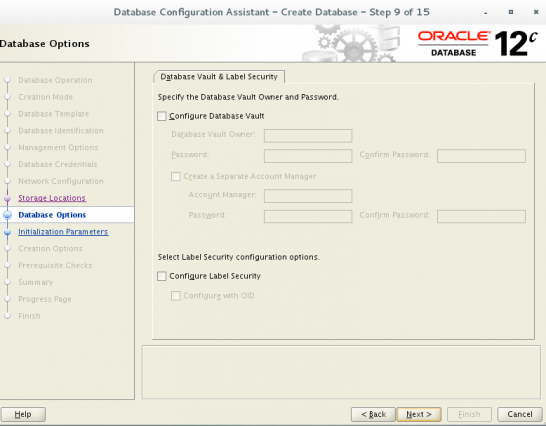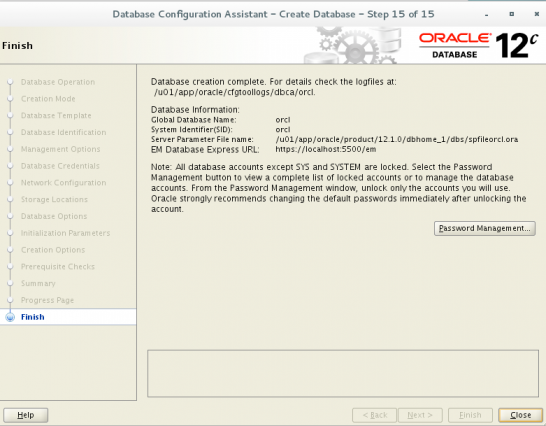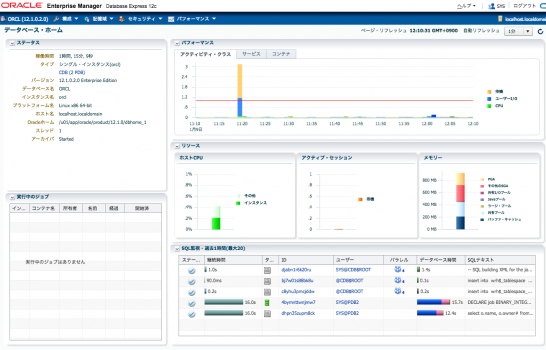VirtualBoxでCentOS7+Oracle12c環境を構築するの3(データベース作成)
Oralceのインストールはこちら「VirtualBoxでCentOS7+Oracle12c環境を構築するの2(Oracle12cインストール)」です
DMS(AWS Database Migration Service)を試すためにオンプレのデータベース想定としてVirtualBoxにOracle環境を構築するメモのデータベース作成編です。
目次
データベース作成
oracleユーザーでLinux GUIへログインしてターミナルからDBCA(Database Configuration Assistant)を起動します。
|
1 2 3 |
$ export LANG=C $ /u01/app/oracle/product/12.1.0/dbhome_1/bin/dbca |
Database Operationは[Create Database]を選択しました。
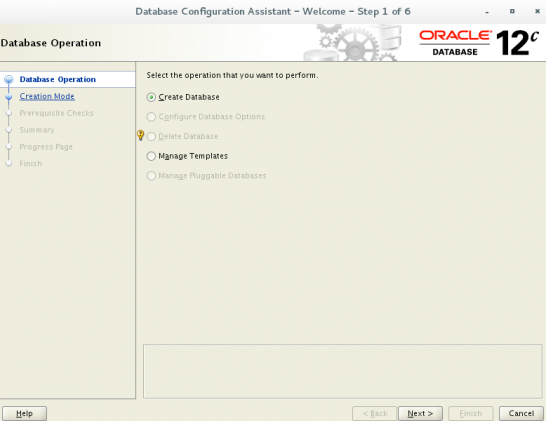
Creatim Modeは[Advance Mode]を選択しました。
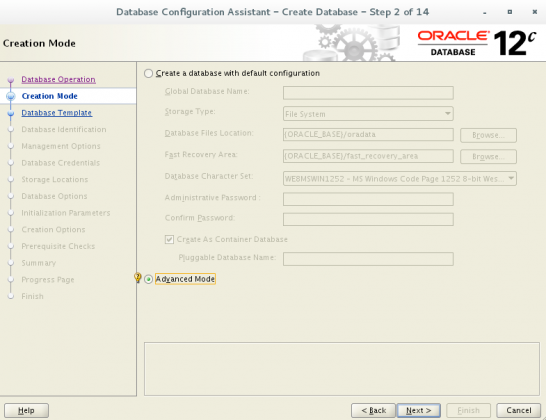
Database Templateはデフォルトのままにしました。
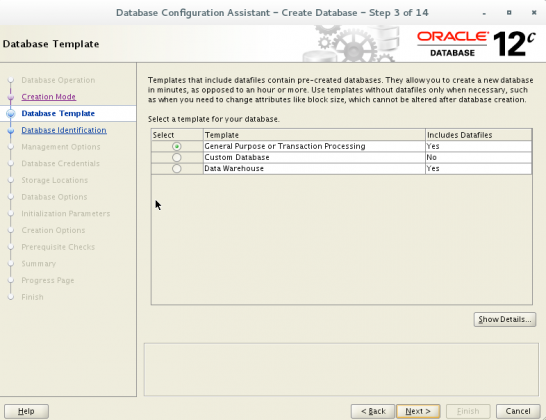
インストレーションガイドのとおり下記の設定にしました。
Global Database Name : orcl
SID : orcl
Create As Container Database : ON
Create a Container Database with one or more PDBs : ON
Number of PDBs : 2
PDB Name Prefix : pdb
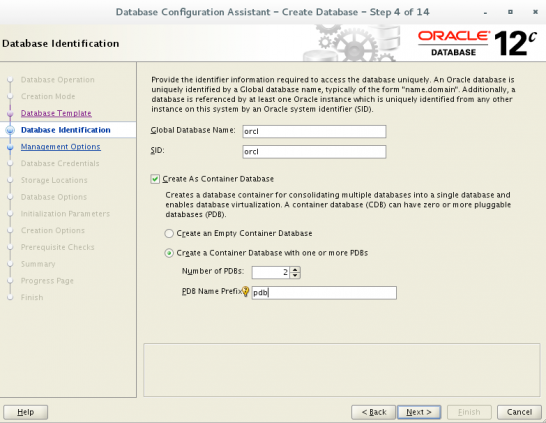
Mnaagement Options はデフォルトのままにしました。
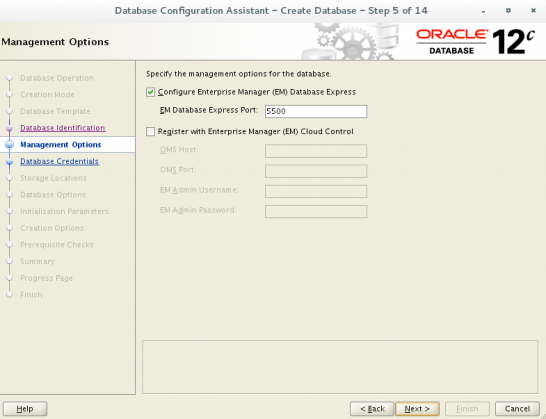
Database Credentials はそれぞれのユーザーのパスワードを統一としました。
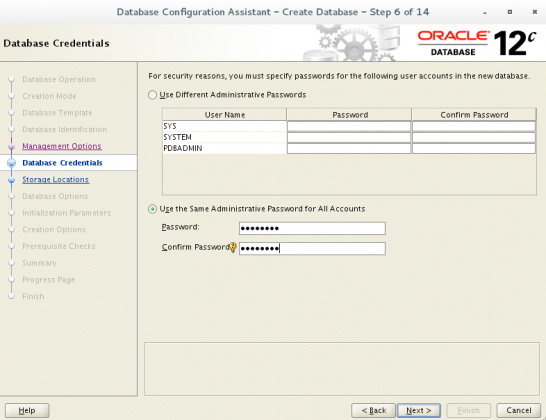
Network Configuration は[Create a New Listner]で「LISTNER」リスナーを作成しポートは1521としました。
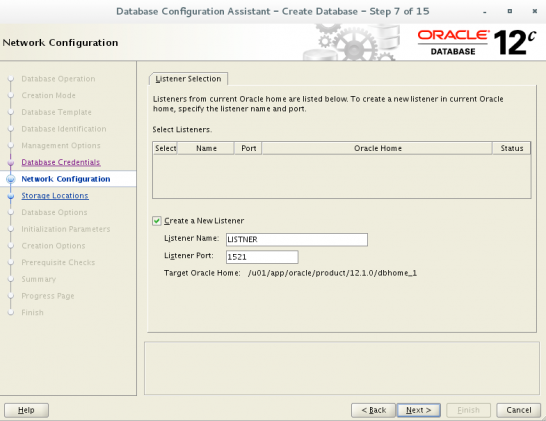
Storage Locationではデフォルトの設定と、ArchiveLogを有効にしました。
※DMSではArchiveLogが必要です。
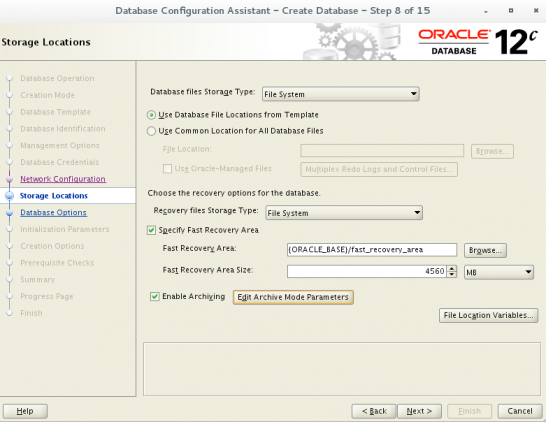
Initialization Parametersでは、[Character Sets]タブで下記にしました。
Use Unicode(AL32UTF8) : ON
National Character Set : AL16UTF16 – Unicode UTF-16 Universal character set
Default Language : Japanese
Default Territory : Japan
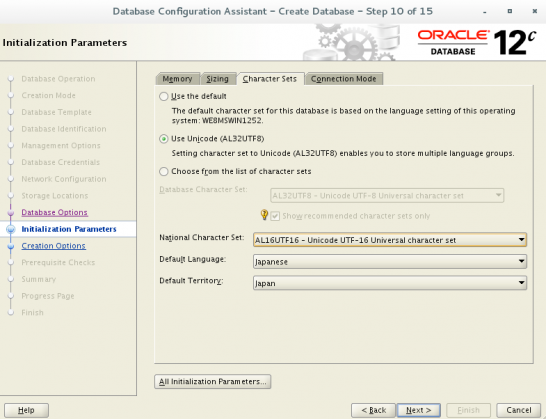
Create Optionsは[Create Database]のみにしました。
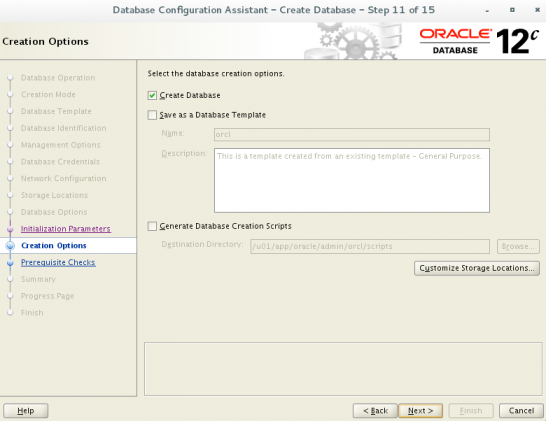
Summaryが表示されるので[Finish]をクリックします。
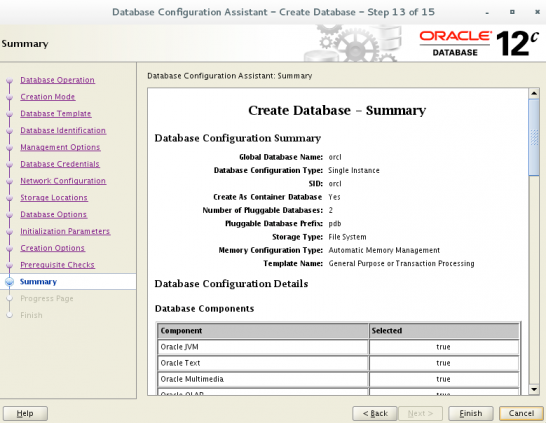
インストール中です。けっこう時間がかかりましたので放置しました。
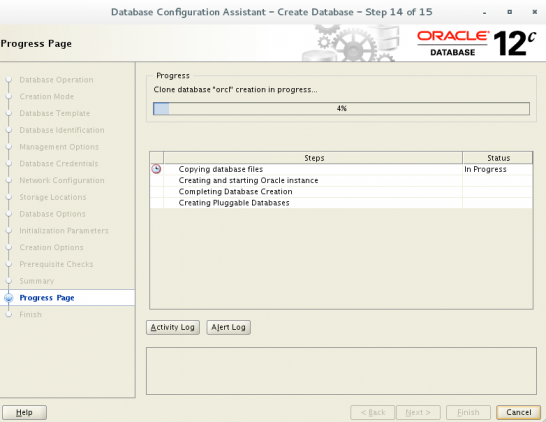
ポートを開放する
データベースのポート1521とEnterprise Managerのポート5500を開放しました。
rootユーザーでSSHログインして実行しました。
|
1 2 3 4 5 6 |
# firewall-cmd --permanent --add-port=5500/tcp success # firewall-cmd --permanent --add-port=1521/tcp success # firewall-cmd --reload |
SQL Developerで接続確認
sysユーザーで接続確認します。
ロールはSYSDBAにする必要があります。
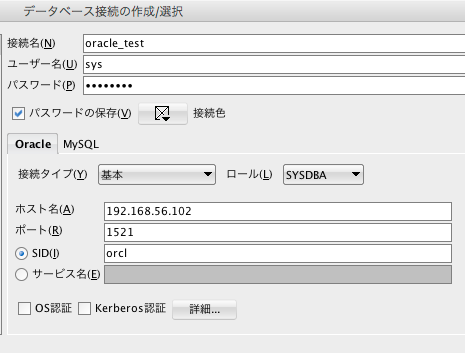
Enterprise Managerで接続確認
https://<IPアドレス>:5500/em/
にブラウザで接続します。
最後までお読みいただきましてありがとうございました!
「AWS認定資格試験テキスト&問題集 AWS認定ソリューションアーキテクト - プロフェッショナル 改訂第2版」という本を書きました。

「AWS認定資格試験テキスト AWS認定クラウドプラクティショナー 改訂第3版」という本を書きました。

「ポケットスタディ AWS認定 デベロッパーアソシエイト [DVA-C02対応] 」という本を書きました。

「要点整理から攻略するAWS認定ソリューションアーキテクト-アソシエイト」という本を書きました。

「AWSではじめるLinux入門ガイド」という本を書きました。

開発ベンダー5年、ユーザ企業システム部門通算9年、ITインストラクター5年目でプロトタイプビルダーもやりだしたSoftware Engineerです。
質問はコメントかSNSなどからお気軽にどうぞ。
出来る限りなるべく答えます。
このブログの内容/発言の一切は個人の見解であり、所属する組織とは関係ありません。
このブログは経験したことなどの共有を目的としており、手順や結果などを保証するものではありません。
ご参考にされる際は、読者様自身のご判断にてご対応をお願いいたします。
また、勉強会やイベントのレポートは自分が気になったことをメモしたり、聞いて思ったことを書いていますので、登壇者の意見や発表内容ではありません。
ad
ad
関連記事
-

-
RocketChatのデフォルトポート3000を80に変更
Rocket.ChatをAmazon EC2 Ubuntuサーバーで起動で起動し …
-

-
Yamaha RTX 1500 コンソールの言語コードの設定
12?G???[: ???̃R?}???h?͊Ǘ????x???ł̂ݎg?p?ł??܂?コンソールメッ …
-

-
CentOS6.5にJenkinsをインストール
CentOS6.5にJDKをインストール 過去記事 CentOS6.5(32bi …
-

-
CentOS 6.5にTeX Liveをインストールする
CentOS 6.5にTeX Liveをインストールする TeX Wikiを参考 …
-

-
Pandocのテストとして User’s Guideを変換してみる
Pandoc User’s GuideをダウンロードしてHTMLに変 …
-

-
Linux Mint 17 MateにNode.js LTSバージョンをインストールする
明日の勉強会で必要なのでLinux MintにNode.js LTSバージョン( …
-

-
EC2 VyOSで/etc/resolv.confを設定しました
EC2でVyOSを起動してSSHで接続して確認していたところ、どうもVyOSから …
-

-
Linux Mint 17 MATE 64bitにNode.jsをインストールする
Linux MintにNode.jsをインストールする [bash] $ sud …
-

-
Tracの外観をプラグインで変更する-TracpathThemeプラグイン
プラグインをインストールするだけで外観を変更する こんな感じのUIで5色(Red …
-

-
Ubuntu dockerイメージをbuildするときにタイムゾーン選択で止まる
123456789Please select the geographic area in which you live. Subsequent configurationquestions will narrow this down by presenting a list of cities, representingthe time zones in which they are located.1. Africa 4. Australia 7. Atlantic 10. Pacific 13. Etc2. America 5. Arctic 8. Europe 11. SystemV3. Antarctica 6. Asia 9. Indian 12. USGeographic area:docker …